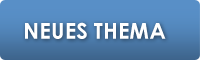Tags
- 3D
- Achsen
- Alpha
- anfänger
- Animation
- Animieren
- armature
- bake
- bevel
- Blender
- Blender 2.8
- bones
- Character
- Charakter
- Cinema4D
- Cycles
- Eevee
- export
- faces
- Farbe
- fbx
- fehler
- Flamme
- Fläche
- Game Engine
- Geometry Nodes
- glas
- Haare
- Hilfe
- import
- licht
- Mantaflow
- material
- mesh
- modeling
- modifier
- normal map
- normals
- obj
- Objekt
- Objekte
- Partikel
- problem
- render
- Rendern
- Rig
- Rigging
- rigid body
- Rotation
- sculpting
- Shader
- Smoke
- Textur
- Texture
- texturen
- Transparenz
- uv
- Uv mapping
- Vertex
- ZBrush
Modell Face-anzahl optimieren
16.02.2015 02:48

MOD
TilesMo. 16 Feb. 2015, 09:08 Uhr
Hallo blue.eagle19,
Die Geometrie hast du dir aber schön zerschossen ^^
Unwrappen lässt sich am leichtesten eine Quad Topologie. Du hast da aber einen Haufen NGons drin. Du hast da die falschen Kanten gelöscht würde ich mal sagen. Die Edgeloops in den Kurvenbereichen sind wichtig.
Erst mal die Normals neu kalkulieren, die sind zerballert. In den Edit Mode wechseln, Mesh, Normals, recalculate outside.
Zweiter Schritt, Remove Doubles. Das findest du im Edit Mode unten im Menü unter Mesh / Vertices. Wenn du das Tool aufrufst öffnet sich links unten im Tool Shelf die Settings. Im Feld Merge Distance kannst du einstellen in welcher Distanz die Vertices verbunden werden sollen. Bevor du das machst solltest du aber Vertices die zu weit weg sind erst mal von Hand auf ihren Platz zurückführen. Der Steg im E zum Beispiel, dessen Verbindungsvertices zum Rest ist ziemlich weit weg. Öhm wie snapt man eigentlich in Blender? Schon ewig nicht mehr gemacht ^^
Und dann können wir uns endlich um die Topologie kümmern. Los geht es mit Triangulate Faces. Danach Tris to Quads. Und dann geht das lustige neumodeln los. Denn gerade in den Kurvenbereichen wird dir Blender hier viel Unfug machen und die Flächen anders triangulieren als du es gern haben würdest. Da musst du die Kanten neu setzen. Mh, entweder löschst du diese Kanten raus und ziehst mit dem Knife Tool neue Kanten ein. Oder du drehst einfach die entsprechenden Kanten in die richtige Richtung, sofern es funktioniert. Unter Mesh, Edges, Rotate Edge CW.
Überflüssige Kanten löschen, tja, in trueSpace kann man durch boolean Substract überflüssige Kanten entsorgen sofern sie koplanar sind. Spart sauviel Zeit.
In Blender wird dir aber nichts anderes übrig bleiben als wirklich jede überflüssige Kante von Hand auszuwählen und zu entsorgen. Dafür gibt es zwei Möglichkeiten. Kanten auswählen, Entf drücken, und im aufkommenden Quizpanel Dissolve Edges wählen. Dann musst du allerdings auch jedesmal in den Verticemode wechseln und das gleiche Spiel mit den Vertices treiben, denn die werden nicht automatisch gelöscht. Oder du wählst hier Edge Loops. Dann werden die Vertices mitgelöscht. Das ist also die sinnigere Methode.
Die Geometrie hast du dir aber schön zerschossen ^^
Unwrappen lässt sich am leichtesten eine Quad Topologie. Du hast da aber einen Haufen NGons drin. Du hast da die falschen Kanten gelöscht würde ich mal sagen. Die Edgeloops in den Kurvenbereichen sind wichtig.
Erst mal die Normals neu kalkulieren, die sind zerballert. In den Edit Mode wechseln, Mesh, Normals, recalculate outside.
Zweiter Schritt, Remove Doubles. Das findest du im Edit Mode unten im Menü unter Mesh / Vertices. Wenn du das Tool aufrufst öffnet sich links unten im Tool Shelf die Settings. Im Feld Merge Distance kannst du einstellen in welcher Distanz die Vertices verbunden werden sollen. Bevor du das machst solltest du aber Vertices die zu weit weg sind erst mal von Hand auf ihren Platz zurückführen. Der Steg im E zum Beispiel, dessen Verbindungsvertices zum Rest ist ziemlich weit weg. Öhm wie snapt man eigentlich in Blender? Schon ewig nicht mehr gemacht ^^
Und dann können wir uns endlich um die Topologie kümmern. Los geht es mit Triangulate Faces. Danach Tris to Quads. Und dann geht das lustige neumodeln los. Denn gerade in den Kurvenbereichen wird dir Blender hier viel Unfug machen und die Flächen anders triangulieren als du es gern haben würdest. Da musst du die Kanten neu setzen. Mh, entweder löschst du diese Kanten raus und ziehst mit dem Knife Tool neue Kanten ein. Oder du drehst einfach die entsprechenden Kanten in die richtige Richtung, sofern es funktioniert. Unter Mesh, Edges, Rotate Edge CW.
Überflüssige Kanten löschen, tja, in trueSpace kann man durch boolean Substract überflüssige Kanten entsorgen sofern sie koplanar sind. Spart sauviel Zeit.
In Blender wird dir aber nichts anderes übrig bleiben als wirklich jede überflüssige Kante von Hand auszuwählen und zu entsorgen. Dafür gibt es zwei Möglichkeiten. Kanten auswählen, Entf drücken, und im aufkommenden Quizpanel Dissolve Edges wählen. Dann musst du allerdings auch jedesmal in den Verticemode wechseln und das gleiche Spiel mit den Vertices treiben, denn die werden nicht automatisch gelöscht. Oder du wählst hier Edge Loops. Dann werden die Vertices mitgelöscht. Das ist also die sinnigere Methode.

MOD
TilesMo. 16 Feb. 2015, 10:13 Uhr
Das Blendfile hängt doch oben an 
Hab aber mal nen Shot gemacht und hier angehängt.
Hab aber mal nen Shot gemacht und hier angehängt.

tal0canMo. 16 Feb. 2015, 10:37 Uhr
Im Thema Snap kann ich dir helfen, stell im 3DView das Snappanel auf Vertices, dann brauchst du nur immer den Vertex den du verbinden willst selektieren und G zum bewegen drücken, wenn du dann Ctrl drückst verbinden sich die Vertices während du sie bewegst. Ferner kannst du auch Automerge einstellen im 3DView, dann verschwindet automatisch der überflüssige Vertex, ansonsten müsstest du immer Merge aktivieren.
Ich hoffe ich konnte dir das verständlich erklären.
MfG
Hier auf dem Bild sind die unteren Einstellungen wichtig für dich.
Ich hoffe ich konnte dir das verständlich erklären.
MfG
Hier auf dem Bild sind die unteren Einstellungen wichtig für dich.

tal0canMo. 16 Feb. 2015, 13:07 Uhr
Ich hab mir dein Logo mal angeschaut, es geht schneller eins neu zu machen als das zu reparieren, das ist zu durcheinander. Selbst die Geometry passt nicht, einige Faces sind doppelt etc.
MfG
MfG

blue.eagle19Mo. 16 Feb. 2015, 19:07 Uhr
Hey, vielen Dank für die Antworten. Ich habe beschlossen das ganze neu zu machen. Hat vielleicht jemand eine Idee wie ich das hier angehe? Ihr wisst ja ungefähr wie das aussehen soll ^^
Danke nochmal
mfg
TobiM
Danke nochmal
mfg
TobiM

tal0canMo. 16 Feb. 2015, 19:28 Uhr
ich hatte es neu mal gemacht.
Du brauchst gar nicht soviel Faces, sondern nur richtig setzen so das immer Quads entstehen.
Du brauchst gar nicht soviel Faces, sondern nur richtig setzen so das immer Quads entstehen.

blue.eagle19Mo. 16 Feb. 2015, 19:46 Uhr
Hey, das sieht sehr gut aus. Du hast im Prinzip nur mit Cubes gearbeitet, oder?
Wie hast du die Kurve bei dem E gemacht?
Ich habe das immer mit Extrude gemacht, aber das sah nicht so aus.
mfg
TobiM
Wie hast du die Kurve bei dem E gemacht?
Ich habe das immer mit Extrude gemacht, aber das sah nicht so aus.
mfg
TobiM

tal0canMo. 16 Feb. 2015, 20:05 Uhr
Du kannst mit Extrude arbeiten, aber um das rund zu kriegen nimmst du am besten den Cursor und rotierst darum. Zuerst drückst du nur E, nicht bewegen, dann r =rotate 15grad oder wie du willst, dann F3 drücken, und immer den letzten Punkt anklicken, dann wiederholt sich die Rotation so oft du willst.

stoNeDi. 17 Feb. 2015, 00:31 Uhr
statt dem rotieren würde ich die spin-funktion verwenden
dabei wird ebenfalls der cursor in das zentrum der rotation gesetzt und die ansicht senkrecht zur rotationsachse eingestellt
die zu rotierenden elemente auswählen und mit einem klick auf "Spin" gibt das schöne radien
vorteil gegenüber der extrude+rotations-variante: richtig eingesetzt ist es schneller und man kann die unterteilungen interaktiv einstellen
dabei wird ebenfalls der cursor in das zentrum der rotation gesetzt und die ansicht senkrecht zur rotationsachse eingestellt
die zu rotierenden elemente auswählen und mit einem klick auf "Spin" gibt das schöne radien
vorteil gegenüber der extrude+rotations-variante: richtig eingesetzt ist es schneller und man kann die unterteilungen interaktiv einstellen
© 3D-Ring - deutsche 3D Software Community, Archiv 2001 - 2006